因为系统崩溃导致电脑打不开,这时候我们就需要用重装系统的方法来解决问题,那么电脑打不开如何重装系统呢?今天小编就教大家如何用u盘启动盘重装系统,大家一起来学习下吧。
工具/原料:
系统版本:windows 7
品牌型号: 联想(Lenovo)天逸510S
软件版本:下载火(xiazaihuo.com)一键重装系统软件
方法/步骤:
1.首先我们准备一个10G内存的U盘,电脑下载一个下载火(xiazaihuo.com)一键重装系统软件,打开软件后我们找到'制作系统"按钮,点击开始制作。
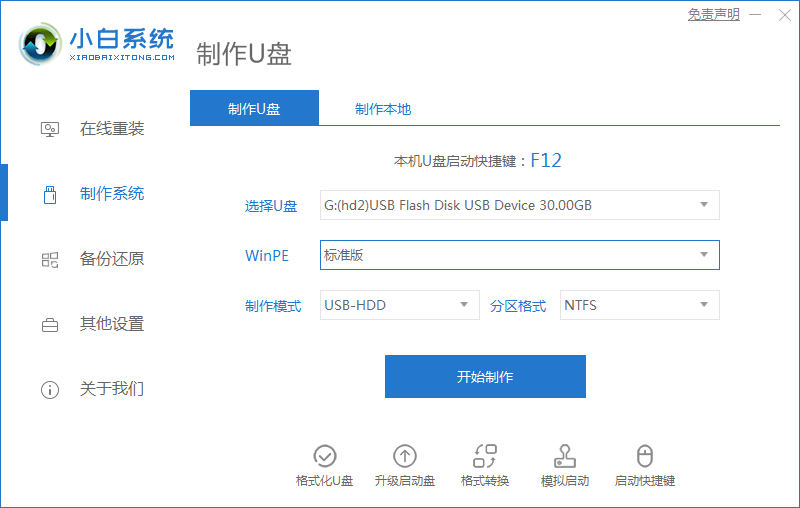
2.然后我们选择需要安装的系统,选择好之后点击“开始制作”按钮。
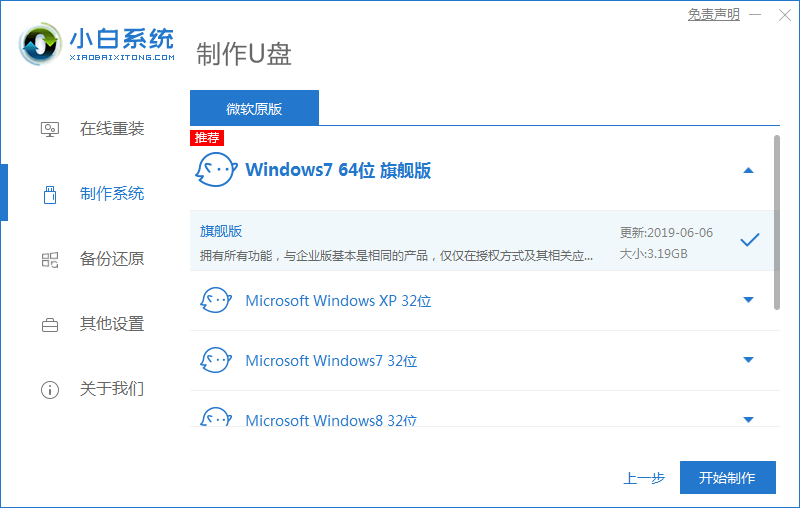
3.接着会提示我们u盘将被格式化,点击“确定”进入到下一步,(我们提前把需要的文件资料备份好即可)。

4.开始安装系统材料,我们耐心等待安装完成。

5.安装完成之后我们重启电脑按F12进入到启动项页面,选项“USB'进入。

教大家怎么用u盘重装系统的方法
电脑系统出现故障了我们一般可以通过重装系统来解决,一般情况下我们都是在u盘上制作系统然后插到电脑上重装,或许有很多朋友对这个操作不熟悉,本文就和大家分享一下么用u盘重装系统的方法吧.

6.进入到PE系统,我们选择”01"选项进入。

7.进入到桌面我们打开下载火(xiazaihuo.com)装机工具,开始自动安装系统镜像文件,等待安装完成即可。

8.选择系统盘的目标分区,我们点击“确定”按钮。

9.最后安装完成,我们把u盘移除,点击“立即重启”按钮。

10.重启进入到系统页面时,安装就完成了。

总结:以上就是电脑打不开怎么重装系统的内容,希望可以帮助到大家。
以上就是电脑技术教程《电脑打不开怎么重装系统的解决方法》的全部内容,由下载火资源网整理发布,关注我们每日分享Win12、win11、win10、win7、Win XP等系统使用技巧!一看就懂的u盘安装系统的步骤
U盘重装系统是现在最常用的重装系统方式,因为系统问题导致电脑无法开机的使用U盘重装系统可以最快最有效的解决问题,本文就和大家分享一下u盘安装系统的步骤吧.


